利用二维码传递更多的信息
2020-06-30
在日常生活中,二维码已经变得越来越常见,但是通常我们只是利用它进行手机支付,或者进行网址信息的传递等操作,除此以外在其他方面用得比较少。其实我们完全可以根据自己的需要,制作出相应的二维码,以达到传递更多信息内容的目的。
无线信息添加更容易
现在很多亲朋好友到家里做客,第一件事就是询问家里的无线WiFi密码是多少,而我们只能不厌其烦一遍又一遍地告诉他们。其实完全可以将WiFi信息制作成二维码图片,这样他们只需要扫描一下二维码图片,就可以很方便地完成无线WiFi的连接操作。
先通过网页浏览器打开“pure JS WiFi QR Code Generator”这项服务的页面(https://qifi.org/),接着在“SSID”的输入框里面设置WiFi名称。如果用户不知道自己的WiFi名称,那么可以打开自己的手机,在无线连接中就可以查看到相关的信息。然后在“Encryption”输入框中设置无线WiFi的加密方式,现在新出的路由器一般都会采用“WPA/WPA2”这种加密方式。如果用户的路由器比较老,那么可以根据实际情况进行选择设置,接下来在“Key”输入框里面设置无线WiFi的密码(图1)。
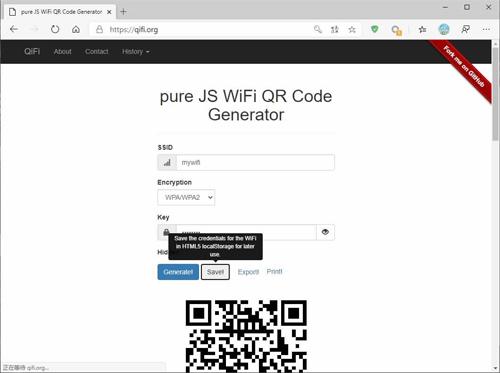
如果用户为了避免自己的无线WiFi被其他用户扫描到,而将无线WiFi名称进行了隐藏,那么就需要勾选上“Hidden”这个选项。当所有的配置完成以后,点击下面的“Generate!”按钮,这样该服务就可以根据用户的配置信息,自动生成一个二维码图片。
点击“Export”按钮就可以将生成的二维码图片保存到电脑里面,而点击“Print!”按钮,就可以将生成的二维码图片以PDF文件的形式保存下来(图2)。但是后一种方法还会将WiFi名称以及密码用明文的形式显示出来,这样可以在扫描二维码失败的情况下,利用手工的方式进行输入和连接。
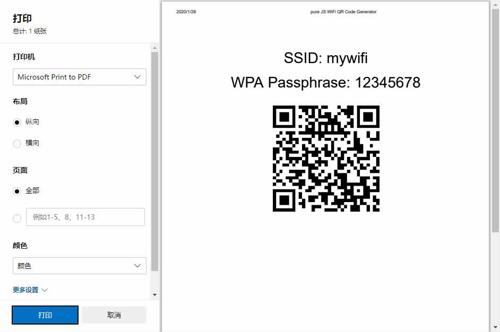
手机號交换更方便
上面的这项服务只能生存和WiFi相关的二维码信息,如果用户想创建其他的二维码信息,那么可以使用“QRCode Monkey”这项服务(https://www.qrcode-monkey.com/),该服务可以创建包括链接、电话、电子邮件、短信等在内的众多二维码信息。
比如在社交的时候经常需要和对方交换手机号码,其实只需要点击该服务页面中的“Phone”选项,在出现页面的“Your Phone Number”输入框里,设置自己的手机号码。为了让自己的二维码看上去更加与众不同,可以点击“SET COLORS”选项,在弹出的区域选择“Color Gradient”选项。然后分别设置两种不同的颜色,这样二维码就会呈现出渐变的颜色效果。
如果自己所在的公司拥有自己的Logo,那么可以点击“ADD LOGO IMAGE”选项。接着在弹出的区域中点击“upload image”按钮,在弹出的对话框里面选择公司的Logo图标。然后点击“Create QR Code”按钮,就可以将我们设置的信息,创建出一个全新的二维码图片(图3)。最后点击“Download PNG”按钮,将生成的二维码以图片的形式保存到电脑里面。
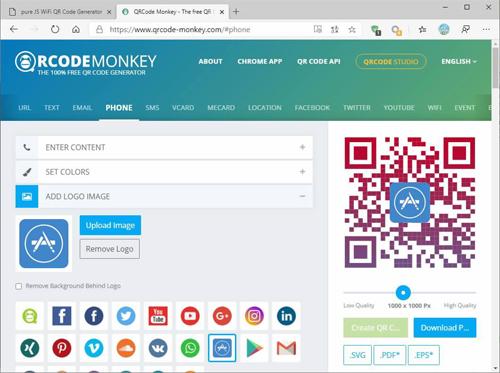
点评:随着二维码应用越来越广泛,其实很多信息宣传都可以制作成二维码,毕竟扫一扫已经成为现代人的习惯,特别是年轻人已经习惯活在二维码中了。
